Η Google αναπτύσσει σταδιακά το λειτουργικό της σύστημα για κινητά. Στο Android 6.0, η λεγόμενη επικάλυψη εφαρμογών εισήχθη εντελώς ανεπαίσθητα στους χρήστες. Πολλοί άνθρωποι δεν παρατήρησαν καν την εμφάνιση αυτού του χαρακτηριστικού. Μερικοί από τους χρήστες ήταν ενθουσιασμένοι με αυτό. Και η τρίτη κατηγορία κατόχων smartphone σημείωσε την εμφάνιση αντίστοιχων σφαλμάτων. Είναι γι 'αυτήν που γράφτηκε αυτό το υλικό - θα σας διδάξει πώς να απενεργοποιήσετε την επικάλυψη μια για πάντα.
Η ουσία της λειτουργίας
Προηγουμένως, μόνο ένα πρόγραμμα μπορούσε να εμφανιστεί στην οθόνη ενός smartphone ή tablet. Άλλες εφαρμογές θα μπορούσαν να γίνουν αισθητές μόνο με την παροχή ειδοποιήσεων στον χρήστη. Αλλά στην έκτη έκδοση του λειτουργικού Συστήματα AndroidΤα πάντα έχουν αλλάξει. Από εδώ και στο εξής, ορισμένα βοηθητικά προγράμματα μπορούν να εκτελούνται πάνω από άλλα παράθυρα. Για παράδειγμα, με αυτόν τον τρόπο μπορείτε να ξεκινήσετε την αριθμομηχανή, μετρώντας τους αριθμούς που εξετάζονται ταυτόχρονα στο Word.
Αλλά δεν αντιμετωπίζουν όλες οι συσκευές με συνέπεια μια τέτοια έξοδο εφαρμογών. Μερικοί από αυτούς απλά δεν έχουν αρκετή μνήμη RAM. Επίσης, ένα ιδιόκτητο κέλυφος που είναι εγκατεστημένο πάνω από το Android μπορεί να είναι ασταθές με αυτήν τη λειτουργία. Συνήθως, σε περίπτωση προβλήματος, εμφανίζεται το μήνυμα " Εντοπίστηκαν επικαλύψεις". Μερικές φορές ένα τέτοιο σφάλμα εμφανίζεται ακόμα και εκείνες τις στιγμές που ο χρήστης δεν σκέφτηκε καν να τρέξει κάποιο πρόγραμμα πάνω από όλα τα παράθυρα!
Εάν πιστεύετε ότι η συσκευή σας δεν έχει σχεδιαστεί για να επιλύει μια τόσο περίπλοκη εργασία, τότε απλώς απενεργοποιήστε τη λειτουργία επικάλυψης εφαρμογής - αυτό είναι πολύ απλό.
Απενεργοποιήστε την επικάλυψη
Σημείωση:η λειτουργία είναι παρούσα σε όλα σχεδόν τα smartphone με Android 6.0 και μια πιο πρόσφατη έκδοση του λειτουργικού συστήματος. Ωστόσο, οι μέθοδοι ενεργοποίησης και απενεργοποίησης ενδέχεται να διαφέρουν ελαφρώς, ανάλογα με τον κατασκευαστή της συσκευής και το κέλυφος που χρησιμοποιείται.
Ας δούμε την απενεργοποίηση των επικαλύψεων στο παράδειγμα μιας συσκευής από την εταιρεία. Εδώ πρέπει να κάνετε τα εξής:
Βήμα 1.Παω σε " Ρυθμίσεις". Για να το κάνετε αυτό, μπορείτε να κάνετε κλικ στο εικονίδιο στο μενού ή να πατήσετε στο αντίστοιχο εικονίδιο στον πίνακα ειδοποιήσεων.
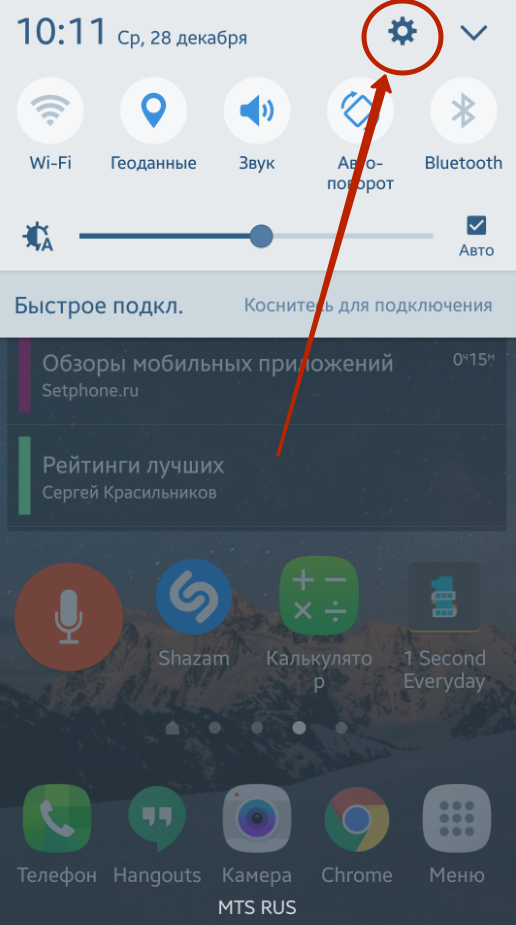
Βήμα 2Μεταβείτε στην ενότητα " Εφαρμογές».
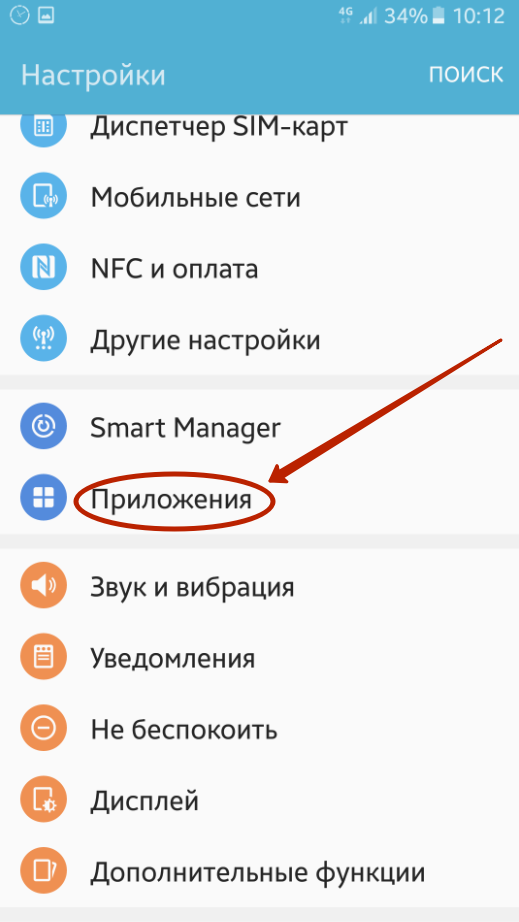
Βήμα 3Μεταβείτε στην ενότητα " Διαχειριστής εφαρμογών».
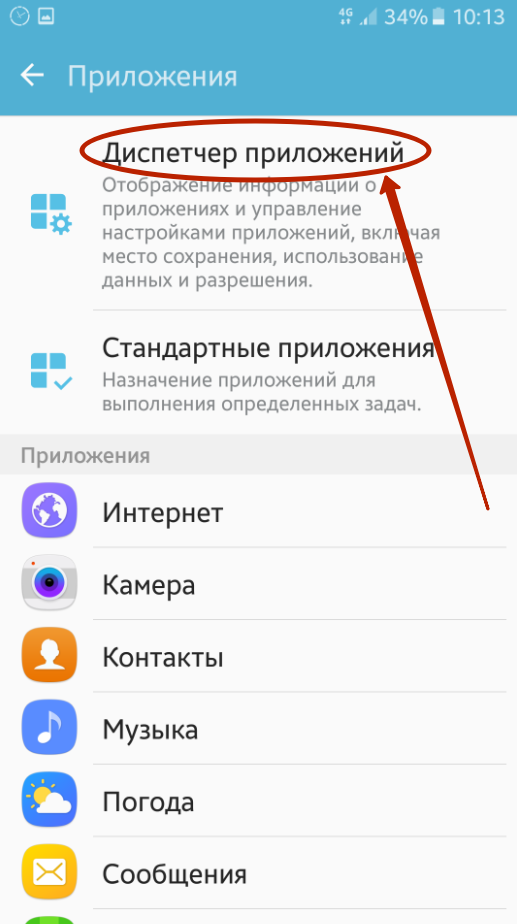
Βήμα 4Κάντε κλικ στο κουμπί " Επιλογές” βρίσκεται στην επάνω δεξιά γωνία.
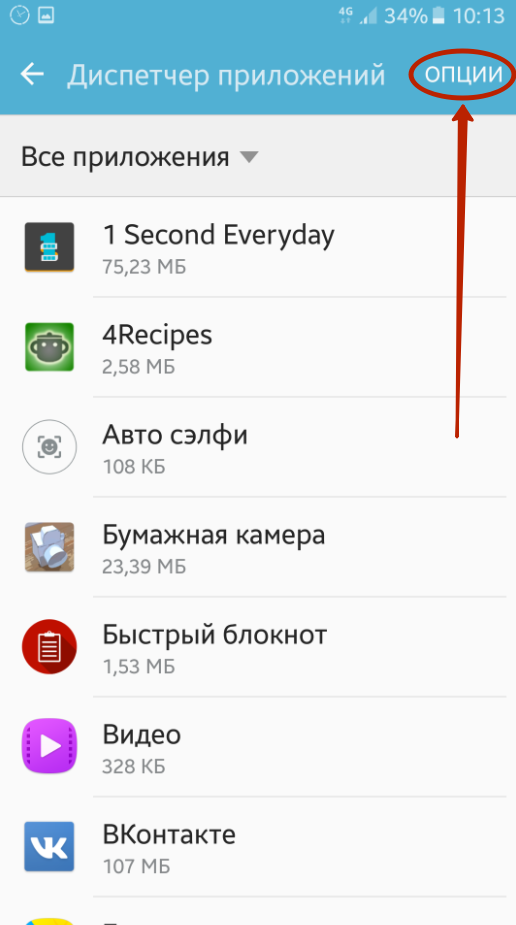
Βήμα 5επιλέξτε " Πάνω από άλλες εφαρμογές».
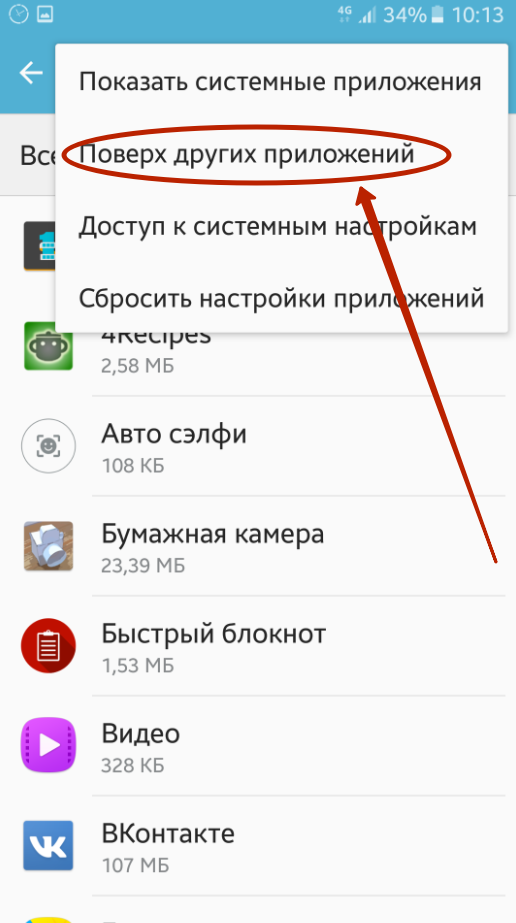
Βήμα 6Εδώ μπορείτε να απενεργοποιήσετε χειροκίνητα την εμφάνιση πάνω από όλα τα παράθυρα για συγκεκριμένες εφαρμογές. Για να το κάνετε αυτό, απενεργοποιήστε τα πλαίσια ελέγχου που βρίσκονται δίπλα τους. Ή απενεργοποιήστε το εντελώς. αυτή τη λειτουργίαΥπάρχει ένα αναπτυσσόμενο μενού για αυτό.
![]()
Αυτό είναι όλο, από εδώ και πέρα η λειτουργία είναι απενεργοποιημένη, πράγμα που σημαίνει ότι δεν θα βλέπετε μηνύματα σφάλματος. Σε smartphone άλλων κατασκευαστών, η απενεργοποίηση της επικάλυψης λειτουργεί με τον ίδιο τρόπο - μπορεί απλώς να μην χρειαστείτε ένα ενδιάμεσο βήμα με τη μορφή επίσκεψης " Διαχειριστής εφαρμογών". Σε συσκευές από, θα χρειαστείτε άλλη ενέργεια - πατώντας το κουμπί " Ρύθμιση εφαρμογής". Με μια λέξη, σε κάθε περίπτωση, δεν σε περιμένει τίποτα περίπλοκο.
Σε επαφή με
Συμμαθητές
Το Flipboard είναι μια δημοφιλής εφαρμογή ανάγνωσης ειδήσεων και ροών. Παρόλα αυτά, δεν το χρειάζονται όλοι οι χρήστες και κάποιοι θέλουν να το αφαιρέσουν από τα smartphone τους. Ειδικότερα, αυτό ισχύει για τους κατόχους συσκευών Galaxy S7 και S7 Edge της Samsung.
Το Flipboard Briefing είναι μια ειδική έκδοση της εφαρμογής Flipboard για συσκευές Samsung. Σε smartphone Galaxy S7 και S7 Edge Samsungτο έκανε ένα εξατομικευμένο κατάστημα που προορίζεται να λαμβάνει ειδήσεις από όλο το διαδίκτυο με βάση τα ενδιαφέροντα του χρήστη. Οι προγραμματιστές τοποθέτησαν το Flipboard Briefing στην αρχική οθόνη του smartphone, επισημαίνοντας ένα ειδικό πλαίσιο για αυτό. Βρίσκεται στα αριστερά της κύριας αρχικής οθόνης. Το Google Now λειτουργεί με τον ίδιο τρόπο σε μια καθαρή έκδοση του Android.
Μπορεί να θέλετε να απενεργοποιήσετε το Flipboard Briefing στο Galaxy S7 σας εάν:
Δεν είστε οπαδός αυτής της εφαρμογής.
Προτιμήστε να χρησιμοποιήσετε ένα γραφικό στοιχείο εφαρμογής, ώστε να μπορείτε να το τοποθετήσετε σε οποιαδήποτε αρχική σελίδα και να αλλάξετε το μέγεθός του.
Προτιμήστε την τυπική εφαρμογή Flipboard.
Εάν θέλετε να πραγματοποιήσετε κύλιση σε όλα τα πάνελ της αρχικής οθόνης, κάτι που δεν μπορείτε να κάνετε με την Ενημερωμένη έκδοση Flipboard ενεργοποιημένη.
Εάν θέλετε να εξοικονομήσετε ενέργεια μπαταρίας και κατανάλωση κίνησης. Οι προεγκατεστημένες εφαρμογές όπως αυτή μπορούν να τις καταναλώσουν γρήγορα στο παρασκήνιο. Η λειτουργία Doze στο Android Marshmallow συνήθως αποκλείει τέτοιες εφαρμογές.
Για λόγους ιδιωτικότητας.
Η απενεργοποίηση του Flipboard Briefing είναι πολύ εύκολη.
Βήμα 1.Εκκινήστε την αρχική οθόνη
Για να το κάνετε αυτό, πατήστε το κουμπί Αρχική σελίδα ή το κουμπί Πίσω αρκετές φορές, ανάλογα με το ανοιχτό παράθυρο. αυτή τη στιγμήσελίδες.
Βήμα 2Μπείτε στη λειτουργία επεξεργασίας αρχικής οθόνης
Στην αρχική οθόνη, πατήστε παρατεταμένα σε έναν κενό χώρο. Θα ξεκινήσει η λειτουργία επεξεργασίας.
![]()
Βήμα 3Ανοίξτε τον πίνακα ενημέρωσης Flipboard
Μπορείτε να το κάνετε αυτό σύροντας από αριστερά προς τα δεξιά ή κάνοντας κλικ στο αριστερό εικονίδιο στην αρχική οθόνη.
Βήμα 4Απενεργοποιήστε την ενημέρωση του Flipboard
Όταν ο πίνακας είναι ανοιχτός, θα δείτε μια εναλλαγή στην επάνω δεξιά γωνία. Για να απενεργοποιήσετε το Flipboard Briefing, μετακινήστε το προς τα αριστερά.
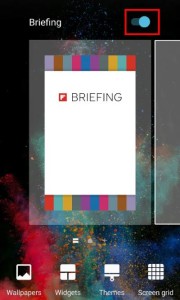
Βήμα 5Επιστροφή στην αρχική οθόνη
Πατήστε οπουδήποτε στην αρχική οθόνη για έξοδο από τη λειτουργία επεξεργασίας. Μπορείτε επίσης να πατήσετε τα κουμπιά Home ή Back.
Πώς να απενεργοποιήσετε πλήρως την ενημέρωση του Flipboard στο Galaxy S7
Η παραπάνω περιγραφή απενεργοποιεί το Flipboard Briefing μόνο στην αρχική οθόνη. Ταυτόχρονα, ενδέχεται να συνεχίσουν να έρχονται ειδοποιήσεις από την εφαρμογή. Για να απαλλαγείτε από αυτά, πρέπει να απενεργοποιήσετε εντελώς την εφαρμογή.
Βήμα 1.Ανοίξτε τη διαχείριση εφαρμογών
Για να το κάνετε αυτό, μεταβείτε στις Ρυθμίσεις > Εφαρμογές > Διαχείριση εφαρμογών.
Βήμα 2 .
Ενεργοποίηση εμφάνισης εφαρμογών συστήματος
Προκαθορισμένο επιθυμητή εφαρμογήδεν μπορεί να φανεί γιατί είναι συστημικό. Κάντε κλικ στο κουμπί "Για προχωρημένους" και στην εντολή "Εμφάνιση εφαρμογών συστήματος".
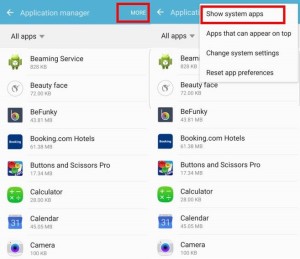
![]() Βήμα 3Απενεργοποιήστε την εφαρμογή ενημέρωσης Flipboard
Βήμα 3Απενεργοποιήστε την εφαρμογή ενημέρωσης Flipboard
Η απαιτούμενη εφαρμογή εμφανίζεται στη λίστα με το όνομα Ενημέρωση. Κάντε κλικ σε αυτό και στη σελίδα πληροφοριών, κάντε κλικ στο "Απενεργοποίηση". Θα εμφανιστεί ένα μήνυμα που θα αναφέρει ότι η απενεργοποίηση προεγκατεστημένης εφαρμογής μπορεί να προκαλέσει σφάλματα σε άλλες εφαρμογές. Κάντε κλικ στο "Απενεργοποίηση" ούτως ή άλλως.
Μια λίστα με όλες τις απενεργοποιημένες εφαρμογές μπορεί να προβληθεί στη διαχείριση εφαρμογών.
Προκαθορισμένο Google Playστη συσκευή σας έχει ρυθμιστεί σε αυτόματη ενημέρωσηεφαρμογές, κάτι που είναι καλό, αλλά όχι πάντα. Για παράδειγμα, εάν έχετε περιορισμένη κίνηση κινητό internetκαι δεν θέλεις εγκατεστημένα προγράμματαενημερώθηκε στο τηλέφωνο. Ευτυχώς, οι ρυθμίσεις αλλάζουν εύκολα. Τώρα θα σας δείξουμε πώς να σταματήσετε τις αυτόματες ενημερώσεις λογισμικού στο Google Play ή να το διαμορφώσετε έτσι ώστε αυτή η διαδικασία να πραγματοποιείται υπό ορισμένες συνθήκες.
Εάν απενεργοποιήσετε τις αυτόματες ενημερώσεις, θα πρέπει να το κάνετε χειροκίνητα, αλλά εξακολουθεί να είναι πολύ απλό.
Πώς να απενεργοποιήσετε την αυτόματη ενημέρωση εφαρμογών στο Google Play:
Βήμα 1:Εκκινήστε το Google Play, κατεβάστε την κουρτίνα από την αριστερή πλευρά της οθόνης και επιλέξτε "Ρυθμίσεις" στο κάτω μέρος.Βήμα 2:Πατήστε στο πρώτο στοιχείο στη λίστα "Αυτόματη ενημέρωση εφαρμογών"
Βήμα 3:Στο μενού που εμφανίζεται, έχετε τρεις επιλογές: «Ποτέ», «Πάντα (μπορεί να ισχύουν χρεώσεις δεδομένων)» και «Μόνο μέσω Wi-Fi».
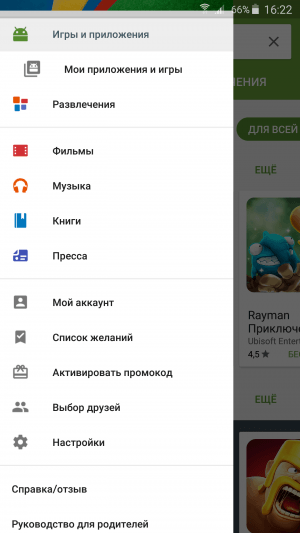
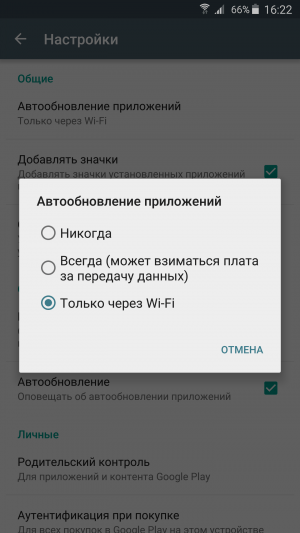
Βήμα 4:Επιλέξτε την πρώτη επιλογή εάν θέλετε να απενεργοποιήσετε εντελώς τις αυτόματες ενημερώσεις ή την τρίτη επιλογή για να λαμβάνετε ενημερώσεις μόνο όταν είστε συνδεδεμένοι σε Wi-Fi.
Πώς να ενημερώσετε τις εφαρμογές με μη αυτόματο τρόπο:
Βήμα 1:Εάν επιλέξατε την επιλογή "Ποτέ", τότε πρέπει να κάνετε τα πάντα χειροκίνητα. Για να το κάνετε αυτό, μεταβείτε στην ενότητα "Οι εφαρμογές και τα παιχνίδια μου" από την πλαϊνή κουρτίνα του καταστήματος εφαρμογών.Βήμα 2:Εάν έχετε νέες ενημερώσεις, τότε θα εμφανιστεί μια νέα ενότητα εδώ.
Πρώτα πρέπει να υπολογίσετε ποιες ενημερώσεις τους ενδιαφέρουν. Εκχωρήστε τόσο μια ενημέρωση υλικολογισμικού όσο και μια ενημέρωση για εκείνες τις εφαρμογές που είχαν εγκαταστήσει προηγουμένως ο χρήστης. Σε αυτό το άρθρο, θα σας καθοδηγήσουμε πώς να απενεργοποιήσετε καθεμία από αυτές τις δυνατότητες, καθώς και θα επισημάνουμε προβλήματα που αντιμετωπίζουν οι κάτοχοι του S3 από την κυκλοφορία του συστήματος 4.3.
Πώς να απενεργοποιήσετε τις ενημερώσεις στο Samsung Galaxy S3
Εάν ο χρήστης ενδιαφέρεται άμεσα για την ενημέρωση του υλικολογισμικού, αρκεί να μην ενεργοποιήσει τη λειτουργία αυτόματης ενημέρωσης. Μπορείτε να το βρείτε στο στοιχείο "Λεπτομέρειες"\u003e "Ενημέρωση λογισμικού" (μέσω των "Ρυθμίσεων" της συσκευής).
Όσον αφορά τον τρόπο απενεργοποίησης των ενημερώσεων στο samsung galaxy s3, ή μάλλον, την αυτόματη ενημέρωση εφαρμογών και προγραμμάτων που έχουν εγκατασταθεί νωρίτερα, θα πρέπει να μεταβείτε στο Παίξτε αγοράκαι καταργήστε την επιλογή του πλαισίου "Αυτόματη ενημέρωση".
Πολλοί χρήστες παραπονιούνται επίσης ότι λαμβάνουν τακτικά προσφορές για να ενημερώσουν κάτι και αναρωτιούνται εάν είναι δυνατόν να απενεργοποιηθεί αυτή η αλληλογραφία. Αρχικά, συνιστάται να προσπαθήσετε να μεταβείτε στις ρυθμίσεις του Google Play και να απενεργοποιήσετε τη λειτουργία αυτόματων ειδοποιήσεων και ενημερώσεων. Οι ρυθμίσεις εκκινούνται μέσω του αντίστοιχου κουμπιού μενού (κάτω αριστερά στο GP). Στο μέλλον, θα είναι δυνατή η λήψη ενημερώσεων μόνο με μη αυτόματο ορισμό των απαραίτητων πλαισίων ελέγχου.
Επίσης, συνιστάται στον χρήστη να θυμάται αν έχει εγγραφεί για να προωθήσει μηνύματα σχετικά με νέα προϊόντα από το Market (μπορείτε να τα διαγράψετε εκεί). Από προεπιλογή, η λειτουργία λογισμικού και πολλών άλλων εφαρμογών από αναξιόπιστες πηγές είναι επίσης απενεργοποιημένη. Εάν ο χρήστης το έχει συνδέσει και τώρα θέλει να το απενεργοποιήσει, πρέπει να βρει την κατάλληλη επιλογή στο στοιχείο «Ασφάλεια».
Ζητήματα ενημέρωσης Android 4.3 στο Samsung Galaxy S3
Δεν είναι μυστικό ότι οι κάτοχοι Galaxy S3 περίμεναν την ενημέρωση της πλατφόρμας Android Jelly Bean στην έκδοση 4.3 για πολύ καιρό. Κατά συνέπεια, η έκδοση 4.2 παραλείφθηκε ουσιαστικά. Ως αποτέλεσμα, η έκδοση 4.3 εμφανίστηκε τον Νοέμβριο σε πολλές ευρωπαϊκές χώρες. Η ενημέρωση διαθέτει νέο μενού (συμπεριλαμβανομένων νέων λειτουργιών οθόνης, προβολής ρυθμίσεων, εικονιδίων, οθόνης κλειδώματος κ.λπ.), καθώς και ενημερωμένη διεπαφή. Οι χρήστες ήταν επίσης ευχαριστημένοι με ορισμένα νέα προγράμματα και ένα ενημερωμένο πληκτρολόγιο.
Αντίστοιχα, τα νέα προγράμματα οδήγησης γραφικών και η υποστήριξη TRIM έπρεπε να επιταχύνουν την κινητή συσκευή. Ωστόσο, αποδεικνύεται ότι η Samsung έχει θέσει την ενημέρωση σε αναμονή μέσω του KIES, του επίσημου καναλιού της, καθώς μαζί της έχουν έρθει πολλά σφάλματα. Εκτός από τις νέες δυνατότητες, οι χρήστες αντιμετώπισαν διάφορα ζητήματα, όπως παγώματα διεπαφής, εξάντληση της μπαταρίας και ασταθείς συνδέσεις Wi-Fi.
Το πιο ενοχλητικό από αυτά τα προβλήματα ήταν το πρόβλημα με το ξεκλείδωμα του smartphone. Ή άργησε πολύ ή δεν συνέβη καθόλου, και κινητή συσκευήέπρεπε να φορτώσει ξανά. Οι χρήστες αντιμετώπισαν προβλήματα ακόμη και μετά το τέλος των συνομιλιών. Μετά από αυτό, η Samsung άρχισε να εργάζεται για τη διόρθωση σφαλμάτων.
